单位加域并用代理服务器上网网络实现手机上wifi教程
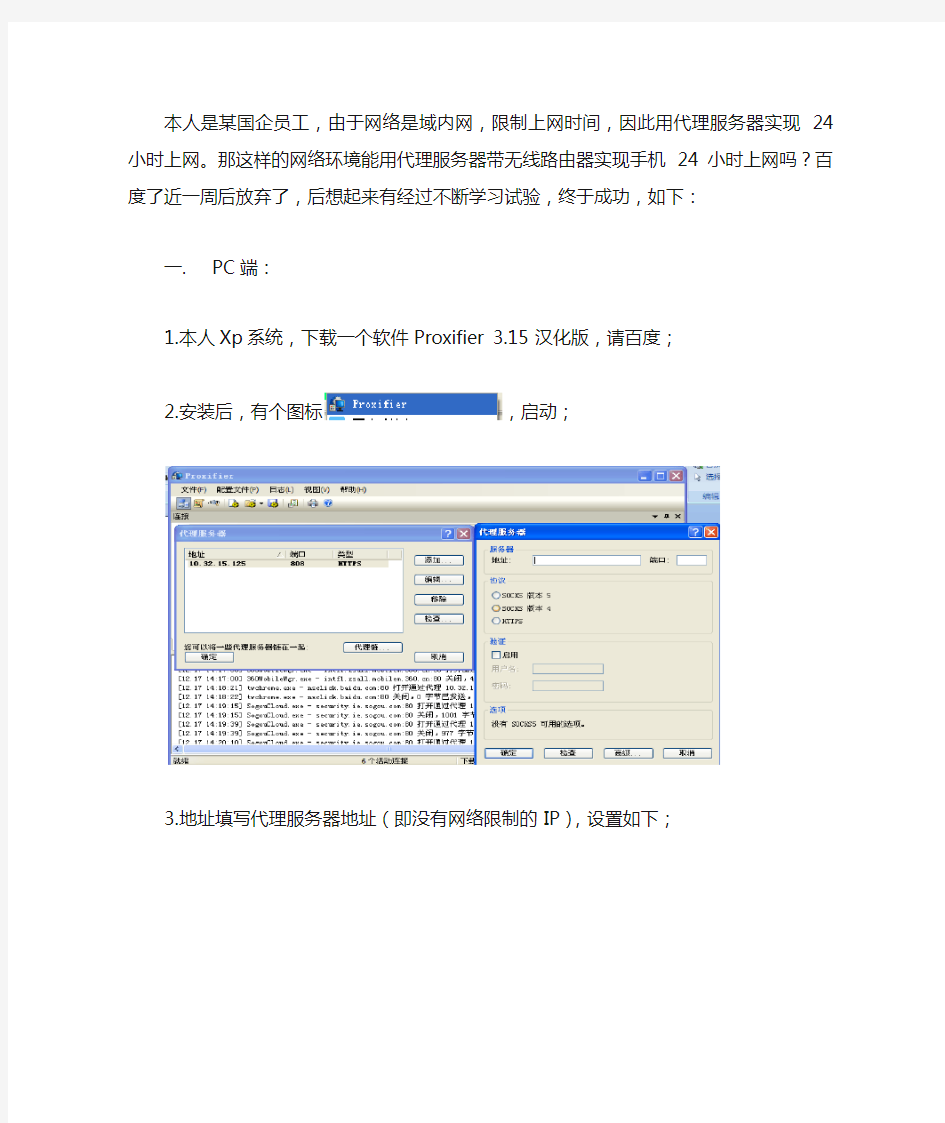
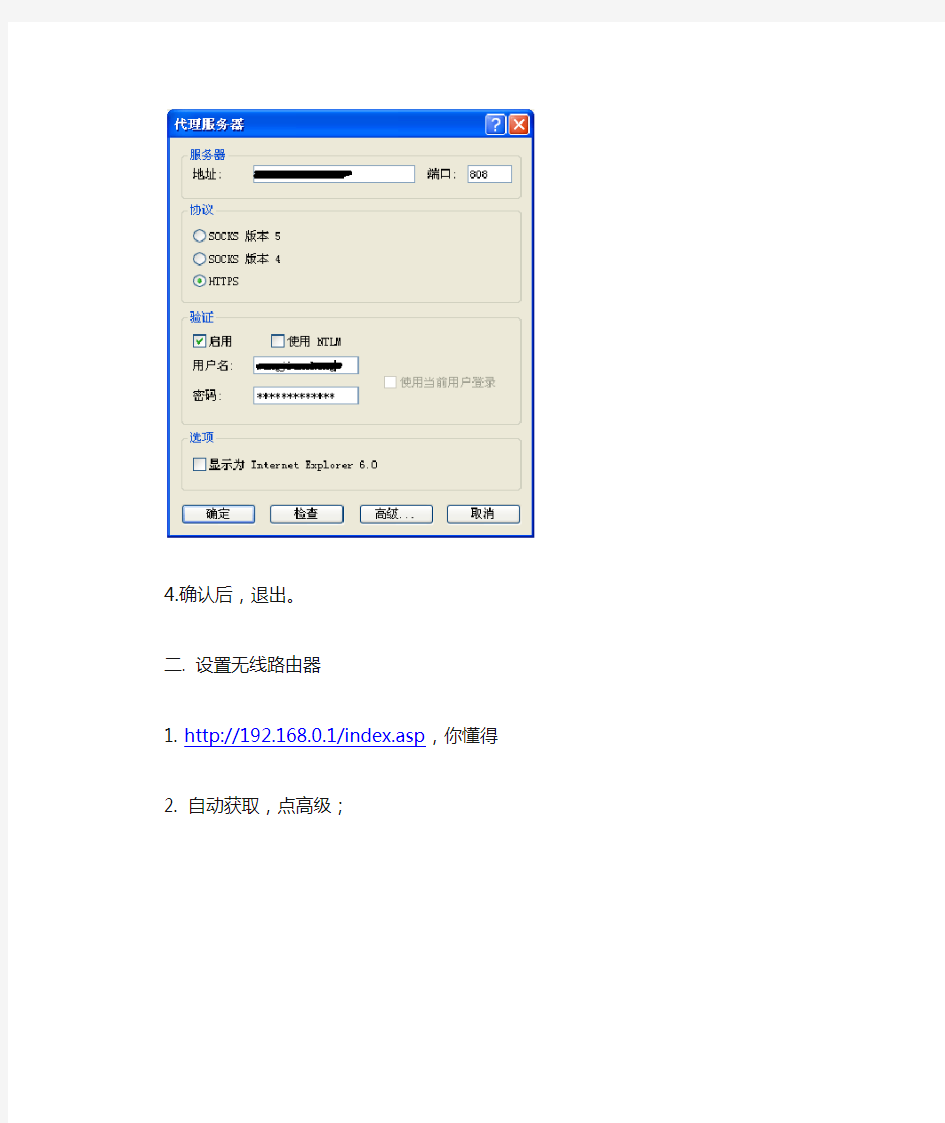
本人是某国企员工,由于网络是域内网,限制上网时间,因此用代理服务器实现24小时上网。那这样的网络环境能用代理服务器带无线路由器实现手机24小时上网吗?百度了近一周后放弃了,后想起来有经过不断学习试验,终于成功,如下:
一.PC端:
1.本人Xp系统,下载一个软件Proxifier 3.15 汉化版,请百度;
2.安装后,有个图标,启动;
3.地址填写代理服务器地址(即没有网络限制的IP),设置如下;
4.确认后,退出。
二. 设置无线路由器
1. http://19
2.168.0.1/index.asp,你懂得
2. 自动获取,点高级;
3.修改选项如下:填写的和自己电脑一致。
三.OK,启动代理Proxifier,最小化,电脑可以上网了;
四.手机安装TransProxy2.04.apk,设置IP,端口,账号密码与代理服务器一致。
五.好了,打开手机wifi上网吧。
手机连上wifi不能上网,5分钟解决问题
手机连上wifi不能上网,5分钟解决问题! 相信大家都被"手机连上wifi不能上网"的问题搞得头都大了,现在告诉大家解决这一系列问题的办法!7 e& y z( A2 i7 Y) E0 y1 [ 问题分析,原理这些就不说了,相信大家要的只是结果!不想看我费话的可以直接看红字一步一步操作!: ?: H$ Q5 W# ~$ k6 \& Z PS:以下IP请根据自己的路由器情况设置,如有的是192.168.1.1或有的是192.168.0.1填写自己路由器的. 问题( 1 ) : 手机以前能连上wifi上网,什么都没有改动,过几天就不能连接wifi了# ?; y" H) f3 P" s( f- E* G 解决办法: 设置路由器的DHCP服务,分配静态地址!2 g! h7 F1 n/ U" H 详细操作: 进入路同器设置页面,如"192.168.1.1"(不同的品牌IP地址不一样),选择"DHCP服务器"的"静态地址分配"那一项,MAC地址填写手机wifi的MAC地址(一共12位数,如: 43:9u:d3:ff:21:du 或43-9u-d3-ff-21-du ,不同品牌格式不一样),IP地址填写你想分配的地址(如:192.168.1.199 , 其中199可以随便换成1到255里任何一个数),状态选择生效,保存设置,手机立马就可以上网了. PS: 手机wifi的MAC地址,在手机设置里的关于手机里可以查到!30:17:C8:F5:7C:2A' V5 j+ Z6 y! z 问题( 2 ) : 手机能连上wifi,但是上不了网,打不开网页 解决办法: 路由器设置中DHCP服务器的NDS没有设置! 填写自己的DNS 详细操作: DHCP服务器设置 DHCP服务器启动; P/ [& o- n' `7 O4 f/ f 地址池开始地址: 192.168.1.100 地址池结束地址: 192.168.1.199 地址租期任意1 D: ^0 l5 f: q6 V/ ~6 K 网关: 192.168.1.1- Y/ I$ Q* U+ d; H 缺省域名: 不用填 主DNS服务器: 61.128.128.68 (最重要的就是这里了,必填,否则手机能连wifi但是上不了网)2 Z' j3 A: `1 Z& l4 i 备用DNS服务器: 61.128.192.4 (主DNS和备用DNS填自己城市的电信或网通的,你用的电信就填电信DNS) 问题( 3 ) : 前面2个问题的解决方法都用过了还是只能连上wifi但上不了网. 解决办法:手机不能自动分配IP或解析DNS,需要在手机wifi设置里手动设置静态IP,必须跟路由器设置相同1 G" a X: c" z. j4 D1 F6 ^) Z 具体操作: 以大家最头痛的摩托罗拉戴妃ME525为例,首先连接wifi,连好后还是不能上网,不要急,跟着我操作, 选择"无线和网络设置"---选择"wifi设置"---然后点击手机上的"田"字按键(图标:田,房子,返回,放大镜),底部会升起来灰色的工作栏,有两项"扫描"和"高级", 选择"高级"出现高级设置选项 w# @! _; m5 l* n7 M1 q 高级 点对点(Ad-hoc)信道, ^$ [2 B) N# h3 q5 L$ _# B" G/ X P 选自己无线信号相同的频道0 k$ g7 C D7 U' q: R7 l
电脑通过蓝牙共享手机网络上网教程
电脑通过蓝牙共享手机网络上网教程 本教程完全适用于win7下,xp下大同小异.不保证能行. 小米2买了也有一段时间了,可是家里的电脑一直处于断网,想用电脑上网只有靠手机当热点用了,可是我一没无线网卡二没路由器,用wifi共享也不现实,对了,不还是有蓝牙嘛,就用蓝牙吧。先小米手机有3个可以共享上网的方法一是通过USB共享上网,这个我不怎么推荐,(因为通过USB连接很不稳定,会无缘无故断线,不清楚原因)不过这个最简单,我也说下,直接用手机连接电脑在网络共享里面打开“USB 共享网络” 显示为“USB已连接”就可以了电脑会自动安装驱动和分配ip地址,显示成如图所示就可以上网了。 Wifi不多说,我因为没有无线网卡和路由器没用过. 下面就来说蓝牙吧; 我的是台式机没有无线网卡的,我自己以前买过一个蓝牙适配器,所以通过蓝牙连接手机上网成为了我的选择,我手机用的是联通的闲时流量10元5G的那种。建议夜猫子就包个吧,没wifi的时候用这很划算,1你电脑必须有蓝牙(笔记本)或蓝牙适配器(台式机),2下个千月或者IVT BlueSoleil其实2个差不多一个公司出的一个中文版一个英文的,或者其他蓝牙驱动软件,3手机是小米或者其他智能机,能支持蓝牙共享上网不知道的看下图,在网络共享里面有 4我这里用千月做演示,安装千月(自己百度搜索千月)安装过程是自动下载和安装的,安装后会重启电脑,重启打开千月并且在手机上启用蓝牙,与电脑进行配对 ,单机小米手机图标(名称和你蓝牙名字是一样的)
右键属性——授权在千月面板里面点击手机图标(不要点击太阳图标)我们会发现第一个小图标遇见 ,在手机的网络共享里面启用蓝牙共享网络。右键点击第一个图标,连接然后看见图标变成这个样子, 电脑上的网络和共享中心已经就有网络连接了,打开浏览器试试就可以了.断开可以在电脑或者手机上断开网络,电脑还是点击第一个图标,让他停用,手机上就直接在网络共享里面断开就行了, 5注意自己的流量使用情况,最好包月,下个第3方监控软件,监控流量。,避免电脑上的程序偷跑,包月流 量小的不建议使用,用就用闲时流量吧,其他的都好像划不来。有wifi还是用wifi,这只是让我们那些没 无限网卡断网的人用的方法。
手机能连上wifi,但不能上网的解决方法(三分钟解决)-推荐下载
手机连上wifi不能上网的解决方法(三分钟解决) 今天"手机连上wifi不能上网"的问题搞得头都大了.现在来告诉大家解决这一系列问题的办法! 请不要反复质问"我已经照你的方法来做了还是上不了网",如果你照着这贴子做了是一定,确定,而且保证可以解决手机连上wifi不能上网的问题的,还不能上网的都是没有认真看贴子,和操作有误的(一般都是设置方面,IP网关填错,无效DNS,等等). 相信你自己,静下心来认真琢磨这个贴子,你会解决你的问题的.以后有多余的空闲时间再制作图释,谢谢支持 PS:重启路由器能解决大部份问题,每次设置完路由器也必须重启路由器让你的设置生效. 一、解决问题的思路很简单: a.手机设置为自动获取IP/路由器设置为自动分配IP (路由器里的DHCP服务设置必须填写DNS) b.如果上面方法不行的话,在路由器设置里手动分配静态IP,手机里填写路由器分配的IP,最后重启路由器就行了. (注意DNS是必须填写的) c.如果还有不能上的情况多半就出在手机设置里了,须要自己检查设置了.注意不要用代理连接 (有的手机自动选用代理连接,导致能连接但上不了网,关闭代理连接) PS: 手机连上后马上又断开或者开始能上网过了一段时间就连不上了的情况,必须手动设置路由器和手机的静态IP,才能解决,不能用自动获取IP. ----------------------------------------------------------以下是具体操作方法---------------------------------------------------------- 请注意:问题1和问题2写的是路由器上的设置,问题3写的是手机上的设置. 请在操作之前或之后都重启一次路由器. PS:以下IP请根据自己的路由器情况设置,如有的是192.168.1.1或有的是192.168.0.1填写自己路由器的. 问题( 1 ) : 手机以前能连上wifi上网,什么都没有改动,过几天就不能连接wifi了 解决办法:设置路由器的DHCP服务,分配静态地址! 详细操作:进入路同器设置页面,如"192.168.1.1"(不同的品牌IP地址不一样),选择"DHCP服务器"的"静态地址分配"那一项,MAC地址填写手机wifi的MAC地址(一共12位数,如:
光纤猫+无线路由器上网设置及手机上网设置
目前很多小区已经有光纤,很多家庭也是光纤到户了,光纤到户后电信公司一般仅提供Modem(即光纤猫,常带有线路由器功能)不提供无线路由(或者猫+无线路由一体设备),当用户购买新的无线路由后,经常遇到家里一台电脑(即安装光纤时调试所用的电脑)能上网,装上无线路由后,另外一台电脑如笔记本等能收到无线信号,但是不能上网,或者网速极慢,连百度都打不开,或者出现其他类似的情况,再次不一一列举,遇到这种情况主要是无线路由器的设置有问题以及无线路由器与光纤猫之间的连接有问题,现对无线路由器及其与光纤猫的连接进行说明,希望能对出现以上情况的用户有所帮助: 1.在连接无线路由和光纤猫之前,需进行如下设置(切记以下设置一定要在路 由器连接光纤猫之前设置,否则需reset路由器后再进行如下设置): A.设置路由器:将路由器连接到电脑上(该电脑未连接光纤猫),打开浏览器,在网址中录入192.168.0.1,进入路由器设置界面,在DHCP设置项目中去掉选中(即无需路由器的DHCP功能); B.如果路由器IP地址为192.168.1.1,则和光纤猫路由器(光纤猫自带的路由器)IP地址冲突,因此需要对无线路由器的IP地址进行变更,此操作需在无线路由器LAN设置中进行(为什么进入LAN,原因见下文),进入LAN界面,在IP地址中输入192.168.1.2或其他IP地址,注意:在进行IP 地址变更前需要对DHCP进行设置(具体见A部分); 注意事项:登录路由器后(Tenda路由器)会出现选中入网方式,请选择自动而不是ADSL,无线上网密码设置可在进行DHCP设置前进行。 2.无线路由器和光纤猫的连接及需进行无线上网的电脑的设置 A.在设置完无线路由器后,将无线路由器的一个LAN口(注意不是WAN 口)连接到光纤猫的一个LAN口(注意不要连在ITV上或者WAN扣上),接上无线路由器的电源; B.电脑设置:IP地址采用自动获取,关键步骤是DNS,DNS必须与进行安装光纤时调试所用电脑的DNS一致,比如当时设置的DNS为202.96.209.5;
教你如何解决手机连接了wifi,却上不了网的问题
教你如何解决手机连接了wifi,却上不了网的问题 相信大家都被"手机连上wifi不能上网"的问题搞得头都大了,现在'神棍哥哥z'来告诉大家解决这一系列问题的办法! 请不要反复质问"我已经照你的方法来做了还是上不了网",如果你照着这贴子做了是一定,确定,而且保证可以解决手机连上wifi不能上网的问题的,还不能上网的都是没有认真看贴子,和操作有误的(一般都是设置方面,IP网关填错,无效DNS,等等).相信你自己,静下心来认真琢磨这个贴子,你会成为解决这个问题的高手. 解决问题的思路很简单: a.手机设置为自动获取IP/路由器设置为自动分配IP (路由器里的DHCP服务设置必须填写DNS) b.如果上面方法不行的话,在路由器设置里手动分配静态IP,手机里填写路由器分配的IP,最后重启路由器就行了. (注意DNS是必须填写的) c.如果还有不能上的情况多半就出在手机设置里了,须要自己检查设置了.注意不要用代理连接 (有的手机自动选用代理连接,导致能连接但上不了网,关闭代理连接) PS: 手机连上后马上又断开或者开始能上网过了一段时间就连不上了的情况,必须手动设置路由器和手机的静态IP,才能解决,不能用自动获取IP. ---------以下是操作------------------------------------------------------------------------------ 请注意:问题1和问题2写的是路由器上的设置,问题3写的是手机上的设置. 请在操作之前或之后都重启一次路由器,取下路由器电源再插上就可以了. PS:以下IP请根据自己的路由器情况设置,如有的是192.168.1.1或有的是192.168.0.1填写自己路由器的. 问题( 1 ) : 手机以前能连上wifi上网,什么都没有改动,过几天就不能连接wifi了 解决办法:设置路由器的DHCP服务,分配静态地址! 详细操作:进入路同器设置页面,如"192.168.1.1"(不同的品牌IP地址不一样),选择"DHCP服务器"的"静态地址分配"那一项,MAC地址填写手机wifi的MAC地址(一共12位数,如: 43:9u: d3:ff:21:du 或 43-9u-d3-ff-21-du ,不同品牌格式不一样),IP地址填写你想分配的地址(如:19 2.168.1.199 , 其中199可以随便换成100到199里任何一个数),状态选择生效,保存设置,手机立马就可以上网了. PS: 手机wifi的MAC地址,在手机设置里的关于手机里可以查到! PS: IP分配那里为什么是100到199,是因为DHCP服务器里的设置,地址池开始地址填的是100 ; 地址池结束地址填的是199,当然你也可以开始填10结束填20,那么你的路由器静态分配的IP和手机IP就只能选择10到20以内的IP(如:192.168.1.18) 残存的节操: IP地址错误怎么办 2014-2-22 13:46回复问题( 2 ) : 手机能连上wifi,但是上不了网,打不开网页 解决办法:路由器设置中DHCP服务器的NDS没有设置! 填写自己地区的DNS
xp系统建立wifi,手机通过电脑无线网络共享上网教程
手机通过电脑无线网络共享上网教程 首先,选择网上邻居右键属性 打开属性如下图: 显示出当点电脑的网络连接状况,这里要注意的是:自己的上网方式是什么,比如我的是用EVDO拨号连接上网的,就需要把EVDO做个共享,如果你们的是用“宽带连接”的就共享宽带的,用“本地连接”的就共享本地连接,以此类推。。。 方法是:右键EVDO连接--属性--选择高级选项卡--“允许其他网络通过计算机的internet连接来连接”打钩,选择共享给“无线网络”,有多个连接打开的时候才会出现这个选项,大家共享的时候如果没有共享选项也不用管,打钩就行了(注意,此时,笔记本的“无线网络连接”一定要是打开状态,后面会说明)如下图:
共享设置好之后,然后,检查“无线网络连接”的IP,选择无线网络连接---属性---在“常规”里找到TCP/IP,查看IP是否已经变为192.168.0.1,如下图: (如果刚才设置共享的时候没有打开“无线网络连接”这里的IP会是空的) 设置好之后,再次打开“无线网络连接”的属性,选择“无线网络配置”如下图:
点击“添加”,配置无线网络属性:(网络名:自己起个名字,网络身份认证:共享式,数据加密:WEP,一定要勾选“这是一个计算机到计算机的临时网络”)点击确定,完成配置如 图:
最后,打开无线网络连接,列表已经可以看到刚才新建的连接了 电脑选择连接,手机搜索并连接,注意:电脑选择连接的时候,手机这时候搜索并连接,一定要同时连接才可以连接上,如果手机这时候连接上了但是上不了网,可以查看下手的IP,有时候电脑给手机分配不到IP的,手机的IP地址为169.xxx开头的,只需要把手机的IP 设为手动的即可:IP:192.168.0.XX(2-254即可),掩码:255.255.255.0,网关和DNS 都为:192.168.0.1,OK 到此大功告成 ==========================================共享时报错的请看下面============================================================ 再补充下:有的FY可能是用的“本地连接”上网的而且IP是192.168.0段上的IP,如果共享的话会出错的,(由于WINDOWS默认共享是设置到192.168.0段的IP,和本地0段IP 冲突了,所以报错)解决的办法是拔掉网线,然后再共享,共享完之后把“无线网络连接“的IP从0段修改下,比如修改到192.168.5.1,掩码255.255.255.0,这时候再把手机的IP 也改到5上面,即为:192.168.5.XX,掩码255.255.255.0,网关和DNS为:192.168.5.1, 即可解决冲突问题。OK 现在可以用手机狂下载了,呵呵 教程已经写的很明确了,帖子的红色字体为要点,注意按照设置,都是可以成功的,如果还有FY不会,可以PM我,我会帮大家解决,如果按照帖子成功了,请大家给点分,谢谢!另外win7下就更简单了,由于本人没装WIN7系统,所以不能发教程,大概的说下,只需要在管理网络连接里面创建一个临时共享网络即可搞定,手机连接即可,需要注意的就是,只要手机IP和电脑共享那个IP在一个段上即可
手机上网设置及常见问题处理方法
手机上网设置及常见问题处理方法
一、CMNET 与CMWAP 的区别 1、cmnet与cmwap流量资费是一样的 2 、为什么会有两个接入点? 在国际上,通常只有一种GPRS接入方式,为什么在中国会有CMWAP和CMNET两兄弟呢? 其实,CMWAP 和 CMNET 只是移动人为划分的两个GPRS接入方式。前者是为手机WAP上网而设立的,后者则主要是为PC、笔记本电脑、PDA等利用GPRS上网服务。它们在实现方式上并没有任何差别,但因为定位不同,所以和CMNET 相比,CMWAP便有了部分限制。 3、什么是WAP? WAP只是一种GPRS应用模式,它与GRPS的接入方式是无关的。WAP应用采用的实现方式是“终端+WAP网关+WAP服务器”的模式,不同于一般Internet的“终端+服务器”的工作模式。主要的目的是通过WAP网关完成WAP-WEB的
协议转换以达到节省网络流量和兼容现有WEB 应用的目的。 WAP网关从技术的角度讲,只是一个提供代理服务的主机,它不一定由网络运营商提供。但据我所知,移动GPRS网络目前只有唯一的一个WAP网关:10.0.0.172,由移动提供,用于WAP 浏览(HTTP)服务。有一点需要注意,WAP网关和一般意义上的局域网网关是有差别的,标准的WAP网关仅仅实现了HTTP代理的功能,并未完成路由、NAT等局域网网关的功能。这就决定了它在应用上所受到的限制。 4、移动对CMWAP的限制 为了从应用中区别两者的定位,移动对CMWAP作了一定的限制,主要表现在CMWAP接入时只能访问GPRS网络内的IP(10.*.*.*),而无法通过路由访问Internet。我们用CMWAP浏览Internet上的网页就是通过WAP网关协议或它提供的HTTP代理服务实现的。 5、适用范围
wifi连接上不能上网 手机WiFi连接上不能上网的解决办法
wifi连接上不能上网手机WiFi连接上不能上网的解决办法 最近在公司发现一个奇怪的现象,经常有人会出现连接不上公共WIFI无线网络的情况,笔记本连接WIFI无线网络一切正常,另外经常会出现一部分人可以连接上而其它一些人可能连接不上的情况,相信谁遇到这样“手机连上wifi不能上网”的疑难问题都会搞得头长包,今天笔者无意中发现了几种可行的解决办法,这里与大家分享下,希望对大家有所帮助,如果觉得本文不错记得收藏,或许以后遇到了就可以看看了。 相关知识:wifi上网是什么意思? 对于无线路由器原理方面相信介绍多了大家头更痛,所以下面直接给大家说说解决方法。请注意:以下问题一和问题二写的是路由器的设置问题,问题三写的是手机上的设置,笔者亲身试验了这3种方法,最终成功解决了多位手机用户能连接上wifi,但不能上网的问题。 请在操作之前或之后都重启一次路由器,取下路由器电源再插上就可以了,这是最简单的,解决方法一,但笔者公司无限WIFI网络并非笔者所能控制,所以笔者近期手机解决连上wifi不能上网采用的是方法三. 问题一::手机以前能连上wifi上网,什么都没有改动,过几天就不能连接wifi了 解决办法: 设置路由器的DHCP服务,分配静态地址! 详细操作: 登陆路同器设置页面,如在浏览器中输入"192.168.1.1"登陆,用户名与密码默认一般是admin(不同的品牌路由器地址不一样,不知道的可以查看下无线路由器表面的标注),进入无线路由器后选择"DHCP服务器"的"静态地址分配"那一项,MAC地址填写手机wifi的MAC地址(一共12位数,如: 43:9u:d3:ff:21:du 或43-9u-d3-ff-21-du ,不同品牌格式不一样),IP地址填写你想分配的地址(如:192.168.1.199 , 其中199可以随便换成1到255里任何一个数),状态选择生效,保存设置,手机立马就可以上网了. 温馨提示:手机wifi的MAC地址,在手机设置里的关于手机里可以查到。 问题二:手机能连上wifi,但是上不了网,打不开网页 解决办法:路由器设置中DHCP服务器的NDS没有设置! 填写自己地区的DNS 依然是首先登陆路由器设置界面,然后进入DHCP服务器设置,将DHCP服务器设置为启动,之后将地址信息填写如下:地址池开始地址:192.168.1.100 地址池结束地址:192.168.1.199 地址租期:任意 网关:192.168.1.1(这个根据路由器登陆地址而定,一般不是192.168.1.1就是192.168.0.1,路由器表面标签会明确标注,看来看就知道了) 缺省域名:不用填 主DNS服务器:202.96.128.96 备用DNS服务器:202.96.128.166 注意:主DNS和备用DNS填自己城市的电信或网通的,你用的电信就填电信DNS,不容地方这个地址是不一样的,首先是判断网络是电信还是联通,然后在看下自己的地方是哪里,以上2个DNS地址是电信的,因为我们用的是电信网络,另外我们这里是广东东莞,所以通过百度搜索“东莞电信DNS”就可以找到以上结果,也可以打电话询问网络商获取。 问题三:前面2个问题的解决方法都用过了还是只能连上wifi但上不了网的话,下面我们就要用到手动设置IP了 解决办法:手机不能自动分配IP或解析DNS,需要在手机wifi设置里手动设置静态IP,必须跟路由器设置相同,会以上设置,下面这部设置也就简单了。 这里我也自己手机为例,笔者购买的是摩托罗拉戴妃ME525智能手机,手动设置IP与DNS地址方法如下: ⒈)首先打开无线网络,让手机连接上wifi,连好后还是不能上网,不要急,我们再进入如下操作: ⒉)选择"无线和网络设置"--选择WLAN设置"-然后点击手机下面虚拟按键上的"田"字按键(图标:田,房子,返回,放大镜),底部会升起来灰色的工作栏,会看到有两项"扫描"和"高级",这里我们选择"高级"出现高级设置选项,然后再点对点(Ad-hoc)信道选自己无线信号相同的频道,这个一般默认即可,然后在wifi休眠策略,这里也可以随便,笔者选择跟随屏幕关闭而进入休眠。 ⒊)MAC地址灰色的不能改,这里不用修改,最后就是IP地址了,由于连接上WIFI不能上网说明自动获取IP失败,所以这里我们要吧启用自动IP勾去去掉,将“使用静态IP”前的勾打上。在IP地址里输入:192.168.1.199 (跟第一问题里的路由器分配给手机的IP设置一样),以下可以参考上面的: 网关:192.168.1.1 网络掩码:255.255.255.0 域名1(DNS):202.96.128.86 (这就是本问题的重点了,这里的域名意思其实就是DNS,很多同学都不明白这里该填什么.) 域名2(备用DNS):202.96.128.166 (可填可不填,备用的就是前面填的那个DNS出了问题,就由后面这个来解析,域名1填了也不行的,可以在2上填192.168.1.1试试) 设置好后,记得再按下图标(田,房子,返回,放大镜)之后会弹出保存对话框,我们选保存,关闭WIFI,再重新启动WIFI 即可,只要设置正确保证可以上网,如果依然不行,请检查设置问题,这里会涉及到的是设置路由器本地IP地址,不是很熟悉的朋友可以参考电脑百事网的路由器设置文章。
双网卡共享上网教程
双网卡共享上网教程 实现电脑共享上网的方法很多, 现在大家数通过路由上网,当然方便啦,但是一台路由器的价格也200左右, 不免有些太贵, 如果用两块网卡实现两台电脑同时共享上网, 确是一个很经济实用的办法. 下边我给大家做一个双网卡共享上网的教程: 我们把暂时把连接internet的电脑称为主机,,通过主机连接共享上网的电脑成为客户机 下面我们开始配置主机网络: 开始---程序---控制版面---网络连接: 在这里我们将连接internet的本地连接设置为外网,连接客户机的本地连接设置为内网:那么如何分别哪个是外网哪个是内网呢? 分别右键本地连接、本地连接2---属性—高级,会有如下显示:
这下大家可以清楚的看到两者的分别,将高级选项内有Internet连接共享这一项的设置成外网,反之没有的则设成内网 接下来配置IP地址和DSN。在内网的属性中,选择Internet 协议(Tcp/Ip)的属性,在IP 地址栏中输入"192.168.0.1",子网掩码为"255.255.255.0",然后点击"确定"。(DNS)(DNS 根据自己情况进行设置)
再配置客户机。 客户机的网卡不需要另外安装服务。我们只需要打开此机的网卡属性,选择Internet 协议(Tcp/Ip)的属性,在IP地址栏中输入"192.168.0.2",子网掩码为"255.255.255.0",网关为:192.168.0.1(即主机的IP地址)在DSN中的设置应和主机外网的DSN设置相同
(DNS根据自己情况进行设置) 接下来我们开始配置系统: 1 主机上。 开始--设置--网络连接--网络安装向导:
移动用户手机上网参数设置
移动用户手机上网参数设置(以X716为例) 如果是使用移动,请作如下设置: 点:菜单----网络服务----帐号资料---GPRS----选中国移动GPRS(默认的应该有这个,如果没有的话,可选择一个空白帐号如:Account8): 名称填:中国移动GPRS GPRS连接点:cmwap 使用者帐号:无 密码:无 认证模式:一般 -----完成并储存! 接下来:点菜单----网络服务---WAP----设置----编辑设置档----选择设置档为中国移动(如果没有此项,可选择一个空档如:设置档7)----编辑设置档---- 更改设置档名:中国移动(随便就OK了,主要是为了区分) 首页:https://www.360docs.net/doc/6312643298.html,(这个很重要) 网络帐号:选我们刚刚在帐号资料那里设置好的:中国移动GPRS 联机形态:HTTP---代理服务器网址:010.000.000.172,服务器端口号:80,使用者名称:无,密码:无----确定并储存---激活这个设置档.
现在好了,可以上网了! 本人强烈建议大家开通GPRS包月服务,这样,玩 QQ(点击下载QQ2007,X716上运行是全屏的),上网,在广东,只要5块钱包月.一个月下来,绝对不用担心流量了! 另外,使用UCweb(优势浏览器)可以比内置的WEB要好N倍.大家可以从下面的附件里下载,传到手机上直接执行:.JAR文件即可.里面有使用帮助! 添加数据帐户: a)添加cmwap数据帐户:进入“连接设置”->“数据通信”->“数据帐户”,选择“添加帐户”,依次作如下设置: 帐户类型―GPRS数据 名称―移动梦网(gprs) APN―cmwap 用户名,密码不填 b)添加cmnet数据帐户: 帐户类型―GPRS数据 名称―GPRS连接互联网 APN―cmnet 用户名,密码不填 2.添加java上网模式 a)进入“连接设置”->“java设定”,选择“添加模式”: 输入名称―java连接 连接方式―选择刚才增加的那个数据账户,保存 b)移动光标到刚才添加的模式上,右功能键选择“更多”->“设置”,设置如下: 互联网模式―HTTP 使用代理―是 代理地址―10.0.0.172 端口号―80 用户名密码不填,保存 c)选择刚设定的[java连接]模式 诺基亚手机的上网设置: 1.添加数据帐户 a) 添加cmwap数据帐户:进入“设置”->“配置设置”->“个人配置设置”, 选择“新增”,增加一个接入点, 依次作如下设置:
解决手机连上WIFI却不能上网_图文
解决手机连上WIFI却不能上网 很多机油连家里WIFI 能连接上但是不能上网的问题提供解决方案针对两种情况。 1. 使用tplink d-link等家用路由器(电脑开机直接就是已经连上互联网的) 2.使用电信附送的带无线功能的moden(电脑开机后,需要建立拨号程序,输入账号密码拨号上网的) 第一种:使用tplink d-link等带无线的家用路由 器tplink路由器默认地址192.168.1.1 ,也就是你电脑上网的网关 1. 打开浏览器,输入http://19 2.168.1.1然后根据路由器说明书提供的用户名、密码进如路由器管理界面 2. 设置好pppoe账号(就是电信网通等网络运营商提供给你的用户名,密码)有保存按键的记得一定要点保存 3. 再找到WLAN 选择激活先找到SSID 然后输入你喜欢的名字(这个就是你用touch搜索时,搜到的信号名称) 然后下面有很多加密方式(如果不清楚的朋友暂时可以不加 密等touch能上网了再加密也可以) 4. 找到DHCP 这个是动态为你分配IP地址的也需要激活这个功能(这样比静态自己分配方便)旁边还有一个地址池的东西可以添加也可以不添加的 如果有的路由器不带这个功能,就只能手动设置,手动设步骤如下(有DHCP的朋友跳过此步!) 手动设置举例 tplink 路由器地址是192.168.1.1 (地址以说明书上为准) touch WIFI静态里面就设置为 IP 192.168.1.X (X 可以为2-254的任意数) 子网掩码 255.255.255.0 (C类地址的正常情况这个不 变) 路由器 192.168.1.1 DNS 192.168.1.1 手动设置举例 d-link 路由器地址是192.168.0.1 (地址以说明书上为准) touch WIFI静态里面就设置为 IP 192.168.0.X (X 可以为2-254的任意数) 子网掩码 255.255.255.0 (C类地址的正常情况这个不 变)
安卓手机USB连接电脑上网教程
[教程] 安卓手机USB连接电脑上网教程(使用电脑的网络、usb绑定的使用) 三星i5800, 工具箱, 手机, 电脑, 软件 安卓手机USB连接电脑上网(使用电脑的网络) 以下以三星i5800为例 需要安装的软件,并且我试验成功可用的。这一部分一些教程里没有详细解释,只是在过程里提到了,在这里强调一下: (1)超级终端工具,输入命令用的,Terminal Emulator For Android3.28 汉化版 (2)BusyBox:Linux工具箱 3.2.4 (这个装上就行了,装好之后有个Install步骤要完成,出现“Done! XXX XXXX。。。”这样的提 示就完成了。 (3)z4root一键安全root之类的获得root权限的工具,这个估计大家都已经装好了。 步骤: 1. 装好上述软件,把Busybox打开和可以先取得root权限,关掉APN,这样后面就不用操心了。用传输线连电脑,设置“设定--无线和 网络--绑定”(Settings---Wireless and network---Tethering) ,“USB绑定”打勾,这时候要注意一下电脑上的“网络连接”,里面应该多出一个连接,而且是“已连接上”状态,鼠标在上面悬停可 以看到SAMSUNG Android USB Remote NDIS Network Device这个设 备类型名称,可以给这个连接改个名字,为了指称方便,我把这个连接改成“SAMSUNGAndroid”。(没有驱动的可以论坛搜索下载) 2. 具体步骤,我做一些注解,放在方括号里: 把usb线拔掉,关掉apn,再插上USB线。【这几个字说的就是上面第1步】 这样一般手机的usb网卡获得的ip 是 192.168.42.161【不同手机型号手机不同地址,这是i5800地址】 下面打开超级终端,输入su ,变身超级用户。【打开终端时看到的提示符是$,输入su回车就行了,这个时候因为获得了root权限可能 会看到某种提示。命令运行成功的结果是提示符变成#】 输入# busybox ifconfig 【在提示符后面输入busybox ifconfig,这是查一下ip】 大家会看到其中一句:【返回好几段文字,找到开头是usb0的那一部分,注意我们自己的机器上出现的几个inet addr、Bcast、Mask 地址,尤其是inet addr,记住它。要在这个地址基础上设定网关。 】 usb0 link encap: Ethernet HWadder mac 地址(每个人不一样) inet addr:192.168.42.129 Bcast:192.168.42.255 Mask:255.255.255.0 3.下一个步骤:现在在电脑端对两个连接进行修改,即“本地连接”和“SAMSUNGAndroid”:本地连接:“设置---高级”,选项卡里找 到“允许其他网络用户。。。。。”两个选项,打勾,注意第一 个选项下面可能有选框也可能没有,如果除了“本地连接”之外有多个没有停用的连接,那么就有个选框让选择本地连接和哪个连接绑 定共享,如果有选框,注意选择“SAMSUNGAndroid"。。。“本地连 接”设置就这么多。 4.设置SAMSUNGAndroid。“设置---常规”,找到“Internet协议(TCP/IP)”,设置地址。因为刚刚设置了共享,所以SAMSUNGAndroid 的IP地址被设置成了192.168.0.1(大家的PC上好像都是这个情况) ,这个要改,注意刚才我们在超级终端里用busybox ifconfig 查看到的那个inet addr地址,比如说是“192.168.42.129”(三星i5800, 不知道大家设备上是不是都是这个),前3部分都一样,最后一
手机上网设置及常见问题处理方法
一、CMNET 与CMWAP 的区别 1、cmnet与cmwap流量资费是一样的 2 、为什么会有两个接入点? 在国际上,通常只有一种GPRS接入方式,为什么在中国会有CMWAP和CMNET两兄弟呢? 其实,CMWAP 和 CMNET 只是移动人为划分的两个GPRS接入方式。前者是为手机WAP 上网而设立的,后者则主要是为PC、笔记本电脑、PDA等利用GPRS上网服务。它们在实现方式上并没有任何差别,但因为定位不同,所以和CMNET相比,CMWAP便有了部分限制。 3、什么是WAP? WAP只是一种GPRS应用模式,它与GRPS的接入方式是无关的。WAP应用采用的实现方式是“终端+WAP网关+WAP服务器”的模式,不同于一般Internet的“终端+服务器”的工作模式。主要的目的是通过WAP网关完成WAP-WEB的协议转换以达到节省网络流量和兼容现有WEB应用的目的。 WAP网关从技术的角度讲,只是一个提供代理服务的主机,它不一定由网络运营商提供。但据我所知,移动GPRS网络目前只有唯一的一个WAP网关:10.0.0.172,由移动提供,用于WAP浏览(HTTP)服务。有一点需要注意,WAP网关和一般意义上的局域网网关是有差别的,标准的WAP网关仅仅实现了HTTP代理的功能,并未完成路由、NAT等局域网网关的功能。这就决定了它在应用上所受到的限制。 4、移动对CMWAP的限制
为了从应用中区别两者的定位,移动对CMWAP作了一定的限制,主要表现在CMWAP接入时只能访问GPRS网络内的IP(10.*.*.*),而无法通过路由访问Internet。我们用CMWAP 浏览Internet上的网页就是通过WAP网关协议或它提供的HTTP代理服务实现的。 5、适用范围 适用范围才是大家最关心的问题。CMNET拥有完全的Internet访问权,这里就不多说了,主要让我们来看看CMWAP。因为有了上面提到的限制,CMWAP的适用范围就要看WAP网关所提供的支持。目前,移动的WAP网关对外只提供HTTP代理协议(80和8080端口)和WAP 网关协议(9201端口)。 因此,只有满足以下两个条件的应用才能在移动的CMWAP接入方式下正常工作: 1. 应用程序的网络请求基于HTTP协议。 2. 应用程序支持HTTP代理协议或WAP网关协议 一、Linux操作系统上网设置 1、以摩托罗拉E680i为例,为大家演示如何设置好网络参数。
手机上网接入点设置大全
随心畅享互联手机上网接入点设置大 全 很多国内的玩家喜欢购买水货手机。而其中又有很多购买水货的朋友在刚开始使用手机时,会遇到手机无法上网的问题。其实很大一方面是因为手机上网的APN接入点没有设置好。由于这些水货手机来自不同国家、不同运营商,势必造成在网络接入点方面与中国三大运营商水土不服。甚至即便是在中国大陆销售的行货手机,由于插入不同运营商的SIM手机卡也需要重新设置接入点以后才能上网。为了方便“小白”用户使用,今天小编就教大家如何设置上网接入点。 在介绍之前,也需要跟各位网友说明一下,不同的手机平台手机接入点的设置方法也不一样。所以我们今天的介绍方法,不仅需要区分运营商还要区分手机平台。 Android手机中国移动接入点设置详解 先从最热门的Android手机开始,首先是中国移动接入点的设置方法。由于Android应用非常多,一些应用可以直接完成接入点的设置,而无法手动干预,比如最常用的“海卓APN”软件。用户只需在手机中安装“海卓APN”软件,然后打开软件以后选择“联网助手”选项,即可对手机的接入点参数进行自动设置。点击“一键设置APN信息”或者“手动设置APN信息”,选择“中国移动”运营商就可以设置好了中国移动的接入点。
用海卓APN设置接入点方法 不过,这种设置方法虽然简单,但可能会出现设置失败的问题,一些机型因为比较罕见海卓APN 软件无法完成APN参数的自动设定,就需要玩家根据运营商提供的参数自行设定。我们以OPPO X905手机为例设定方法如下:
通过手机设置中无线和网络中设置接入点方法 首先打开手机中的设置选项,找到“无线和网络”选项,下拉并找到“移动网络选项”。然后选择“接入点名称”(部分手机叫APN),然后点击“新建接入点”(或者新建APN)。 中国移动CMNET 接入点设置 中国移动共有三种不同的接入方式,分别是“中国移动CMNET 设置”、“中国移动CMWAP 设置”和“中国移动彩信设置”。以中国移动CMNET 设置为例,点击“新建接入点”(或者新建APN),按照下列参数设定即可。具体参数如图:名称:中国移动NET 设置;APN(或者接入点名称):cmnet ;代理:空白;端口:空白;用户名:空白;密码:空白;服务器:空白;MMSC :空白;彩信代理:空白;彩信端口:空白;MCC :460,MNC :00,;身份验证类型:空白;接入点名称类型:default,supl 。
完美解决手机连上wifi不能上网
请不要反复质问"我已经照你的方法来做了还是上不了网",如果你照着这贴子做了是一定,确定,而且保证可以解决手机连上wifi不能上网的问题的,还不能上网的都是没有认真看贴子,和操作有误的(一般都是设置方面,IP网关填错,无效DNS,等等). 相信你自己,静下心来认真琢磨这个贴子,你会解决你的问题的.以后有多余的空闲时间再制作图释,谢谢支持 PS:重启路由器能解决大部份问题,每次设置完路由器也必须重启路由器让你的设置生效. 解决问题的思路很简单: a.手机设置为自动获取IP/路由器设置为自动分配IP (路由器里的DHCP服务设置必须填写DNS) b.如果上面方法不行的话,在路由器设置里手动分配静态IP,手机里填写路由器分配的IP,最后重启路由器就行了. (注意DNS是必须填写的) c.如果还有不能上的情况多半就出在手机设置里了,须要自己检查设置了.注意不要用代理连接 (有的手机自动选用代理连接,导致能连接但上不了网,关闭代理连接) PS: 手机连上后马上又断开或者开始能上网过了一段时间就连不上了的情况,必须手动设置路由器和手机的静态IP,才能解决,不能用自动获取IP. ----------------------------------------------------------以下是具体操作方法 ---------------------------------------------------------- 请注意:问题1和问题2写的是路由器上的设置,问题3写的是手机上的设置. 请在操作之前或之后都重启一次路由器. PS:以下IP请根据自己的路由器情况设置,如有的是192.168.1.1或有的是192.168.0.1填写自己路由器的. 问题( 1 ) : 手机以前能连上wifi上网,什么都没有改动,过几天就不能连接wifi了 解决办法:设置路由器的DHCP服务,分配静态地址! 详细操作:进入路同器设置页面,如"192.168.1.1"(不同的品牌IP地址不一样),选择"DHCP服务器"的"静态地址分配"那一项,MAC地址填写手机wifi的MAC地址(一共12位数, 如: 43:9u:d3:ff:21:du 或 43-9u-d3-ff-21-du ,不同品牌格式不一样),IP地址填写你想分配的地址(如:192.168.1.199 , 其中199可以随便换成100到199里任何一个数),状态选择生效,保存设置,手机立马就可以上网了.
笔记本共享Wifi上网教程
[教程][XP]不用无线路由,让你的iPhone和笔记本电脑共享Internet! 1.电脑主机设置 设置时首先确保你的笔记本电脑(当然啦,你的电脑不是笔记本而是台式的也可以,但是你的台式机要有无线网卡)通过“本地连接”或“拨号上网”的方式正常上网。随后我们在对该电脑进行相应的设置。 首先,在“控制面板”中打开“网络连接”窗口。在此右键单击“无线连接”,在右键菜单中选择“查看可用的无线网络”(如图1)。 图1 查看可用的无线连接 随后,在打开的“无线网络连接”对话框中单击右侧的“更改高级设置”(如图2)。
图2 选择无线网络 打开一个“无线网络连接”对话框,切换到“无线网络配置”界面(如图3)。 图3 无线网络连接属性设置
在“无线网络连接属性”界面中,单击右下角的“高级”按钮,打开“高级选项”界面,在“要访问的网络”选项中点选“仅计算机到计算机”,确定后并关闭“无线网络连接”对话框。这时上面的设置生效。 接着继续打开“无线网络连接”对话框,在“无线网络配置”页面,单击“添加”按钮,弹出“无线网络属性”在“服务设置标志(SSID)”栏中输入一个标志文字,你可以随意输入(如图4)。在无线网络密钥一栏最好设置好密码(5位或13位的),以保证网络安全。设置后确定退出,这样主机设置成功。 图4 添加无线网络中的网络名 2.设置你的iphone 设置完成后,打开你的iphone,开启wifi,自动搜索无线网络,你会发现你刚才设置的无线网络名(SSID)“1111”会被搜索到,选中单击连接,这样iphone的无线网卡就可以与笔记本的无线网卡连接成功。 3.共享上网设置 虽然无线网卡对联成功,但是iphone还是不能上internet,因为笔记本现在使用的是本
